Slik reposter du en historie på Instagram

Instagram lar deg dele kortvarig og interaktivt innhold til publikum via Stories. Bilder, videoer, musikk, meningsmålinger, spørrekonkurranser, alt kan deles.
Kodi støtter flere enheter og operativsystemer. Å installere Kodi på Android-enheter er mye enklere enn å installere medieserveren på andre strømmeenheter. Du kan enten installere Kodi fra Google Play Store eller laste ned APK-filen og installere den manuelt . Kodi for Android er også tilgjengelig i andre appbutikker som ikke er fra Google.
Denne opplæringen vil vise deg forskjellige måter å installere Kodi på Android-enheter. Du vil også lære hvordan du installerer Kodi-tillegg i Android-appen og fra tredjeparts depoter.
Krav til Kodi-appen
Kodi vil fungere på Android-drevne enheter. Enheten din må imidlertid oppfylle spesifikke programvare- og maskinvarekrav for den beste opplevelsen på Kodi-appen.
1. Skjermstørrelse
Den siste versjonen av Kodi bruker huden "Estuary". Det er et intuitivt og brukervennlig grensesnitt som fungerer best på enheter med minst en 5-tommers skjerm. Kodi vil fungere på mindre skjermer, men appen gir den beste opplevelsen på enheter med anbefalt skjermstørrelse.
2. Operativsystemkrav
For å installere Kodi-appen trenger du en Android-enhet som kjører minst Android v5.0 Lollipop. Gå til Innstillinger > Om telefonen og sjekk Android-versjonsraden for å se hvilken Android OS-versjon som kjører på smarttelefonen din.
Hvis telefonen din ikke oppfyller kravet, eller du har problemer med å laste ned Kodi, oppdater telefonen og prøv igjen.
Gå til Innstillinger > System > Avansert > Systemoppdatering og trykk på Se etter oppdateringer for å installere den nyeste Android-versjonen som er tilgjengelig for smarttelefonen.
Installer Kodi fra Google Play Store
Å installere Kodi fra enhetens appbutikk er den enkleste og sikreste metoden for å få appen på Android-enheten din.
Sidelast Kodi fra tredjeparts nettsteder
Hvis enheten din ikke vil installere apper fra appbutikken , last ned Kodis pakkefil og installer appen manuelt. Det er mange nettsteder hvor du kan laste ned Kodis APK-fil, men ikke alle er pålitelige. Sørg for at du laster ned Kodis pakkefil fra sikre APK-nettsteder — APK4Fun, APKMirror, APKPure, etc. Ellers kan enheten din få problemer med å analysere eller installere APK-filen .
For å sidelaste Kodi, må du også sørge for at Android-enheten din støtter installasjon av apper fra ukjente/uoffisielle kilder.
Alternativt kan du gå til Innstillinger > Apper og varsler > Avansert > Spesiell apptilgang .
Installer Kodi på Huawei Android-enheter
Selv om Huawei-smarttelefoner fortsatt kjører Android-operativsystemet, støtter de ikke lenger Google-tjenester. Du kan sidelaste Kodis APK-fil på Huawei Android-telefoner, men du kan ikke installere appen fra Play Store. Så det beste (og sikreste) alternativet er å installere Kodi fra Huaweis AppGallery.
Åpne AppGallery-appen på Huawei-smarttelefonen din, søk etter Kodi og trykk på Installer ved siden av Kodi.
Hvis du leser dette innlegget på din Huawei-smarttelefon, vil denne lenken omdirigere deg til Kodi-siden på AppGallery. Trykk deretter på Installer for å installere appen på enheten din.
Alternativt kan du besøke nedlastingssiden på Kodis nettsted ( http://kodi.tv/download/android ) i nettleseren din og trykke på Huawei App Gallery . Det vil også omdirigere deg til Kodis side i AppGallery-appen.
Installer Kodi-tillegg
Tillegg hjelper deg å få det beste ut av Kodi, i det minste hvis du vil streame innhold fra internett. Det er to forskjellige måter å installere tillegg på Kodi Android-klienten. Du kan installere tillegg direkte fra Kodis in-app repository eller tredjepartskilder – dvs. laste ned tillegget fra internett.
Installer tillegg fra Kodi Repositories
Noen tillegg krever et ekstra tillegg for å fungere korrekt. Så sørg for at du godkjenner installasjonen av tilleggs- eller hjelpetilleggene.
Installer Kodi-tillegg fra tredjepartsdepoter
Før du installerer et tillegg som er lastet ned utenfor Kodis in-app repository, konfigurer mediespilleren til å tillate tillegg fra tredjepartskilder. Last ned tillegget fra tredjeparts repo (i ZIP-format) og følg trinnene nedenfor for å installere det.
Merk: Tillegg fra tredjepartsrepos kan skade enheten din og føre til at Kodi-appen ikke fungerer. Sørg derfor for at du kun laster ned tillegg fra anerkjente og trygge depoter.
[26-install-kodi-addon-zip-file-third-party-repository]
Installer Kodi på Android TV-bokser
Siden Android TV-enheter kjører Android-operativsystemet, er det enkelt å installere Kodi på Android TV. Du kan installere Kodi direkte fra Play Store eller manuelt sidelaste installasjonsfilen. Vi anbefaler å gjøre førstnevnte, siden det er det sikreste og enkleste alternativet.
Åpne Google Play Store på Android TV-startskjermen, søk etter Kodi og installer appen.
Strøm innhold mens du er på farten
Den sikreste og raskeste måten å installere Kodi på er via enhetens appbutikk. Vi anbefaler å installere den offisielle versjonen av Kodi. Du kan støte på problemer med å bruke og oppgradere Kodi hvis du laster inn en uoffisiell appversjon. I tillegg kommer det å installere Kodi utenfor enhetens appbutikk med sikkerhetsrisikoer. Apppakkefilen kan inneholde skadelig programvare som vil skade filene dine.
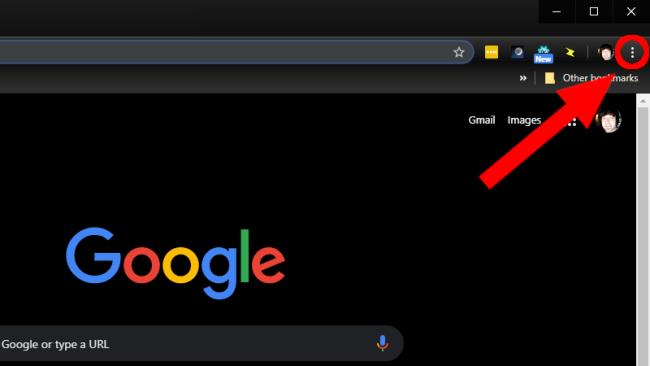
ARC lar deg dessverre ikke bruke flere apper samtidig. Det betyr at du må teste Kodi hver gang du vil bruke den (husk at dette er et utviklerverktøy). Det finnes imidlertid en løsning. Du kan angi Kodi som en Chrome-utvidelse.
Dette vil opprette en Kodi-utvidelse i Chrome-nettleseren din som du kan klikke på og starte når som helst.

Hvis du er heldig nok til å ha en Chrome OS-bærbar datamaskin som støtter Linux-apper, er det veldig enkelt å installere Kodi.
Instagram lar deg dele kortvarig og interaktivt innhold til publikum via Stories. Bilder, videoer, musikk, meningsmålinger, spørrekonkurranser, alt kan deles.
Telefonbatteriet forringes over tid. Og når den gjør det, vil du finne at telefonen slår seg av selv om batteriindikatoren sier at du fortsatt har mye juice igjen.
Android-smarttelefonen din er i hovedsak en datamaskin for generell bruk, noe som betyr at akkurat som en bærbar eller stasjonær PC, bruker den RAM (Random Access Memory) for å gjøre telefonen i stand til å kjøre apper og gjøre alt du trenger. I disse dager kan du kjøpe en Android-telefon med minnespesifikasjoner hvor som helst mellom 4 GB og 16 GB RAM, og det er ingen måte å oppgradere den mengden fysisk RAM etter kjøpet.
Med posisjonssporingsapper kan du spore noens telefoner. Det vil si hvis de installerer den samme appen du gjør og gir deg tillatelse til å se plasseringen deres.
Det er ikke mange som liker å svare på telefonsamtaler fra ukjente innringere. Kanskje det gjør deg engstelig eller kanskje du vil unngå risikoen ved å snakke med en telefonselger eller svare på en robocall.
Enten du har en Android eller iPhone, er det utrolig frustrerende å ikke kunne ringe – det er hele poenget med å ha en telefon. Dessverre er det en rekke mulige årsaker til at du kan ha samtaleproblemer på Android-smarttelefonen din.
Hvis du er en Chrome-bruker på en PC eller Mac, bruker du sannsynligvis allerede en rekke flotte Chrome-utvidelser som utvider funksjonaliteten. Dessverre har ikke Chrome-brukere på Android denne luksusen, med utvidelser begrenset til skrivebordsversjonen av Chrome.
Facebook-appene for Android og iOS fungerer ganske bra etter å ha blitt revidert og utviklet i mange år. Dette er imidlertid ikke de eneste valgene når det kommer til en berøringsoptimalisert måte å få tilgang til Facebook-kontoen din på.
Når du får feilmeldingen "Meldingsblokkering er aktiv" på Android eller Apple iPhone, vil du oppdage at du ikke kan sende tekstmeldingen uansett hvor mange ganger du prøver. Det er noen få faktorer som forårsaker dette problemet, og vi viser deg hvordan du fikser dem slik at du kan komme tilbake til å gjenoppta teksting.
Android-telefoner er flotte enheter for de som liker å ha mange tilpasningsmuligheter og kontroll over enhetenes operativsystem. Android-enheten din kommer med forhåndsinstallerte og automatisk aktiverte funksjoner som sikrer smarttelefonens sikkerhet og funksjonalitet.
Slipper Wi-Fi-forbindelsene på Android-telefonene dine konstant. Finn ut hvorfor Wi-Fi fortsetter å koble fra og hva du kan gjøre for å fikse Wi-Fi-tilkoblingsproblemer på Android.
Med den siste versjonen av iOS har Apple aktivert en ny funksjon kalt Two Factor Authentication. De hadde tidligere aktivert en funksjon kalt totrinnsverifisering, men den er ikke så robust eller så sikker som den nye autentiseringsmetoden.
Popup-vinduer er uønskede annonser eller varsler som vises på telefonen din mens du blar gjennom nettsider eller bruker en app. Mens noen popup-vinduer er ufarlige, bruker hackere svikefulle popup-vinduer som phishing-teknikker for å stjele privat informasjon fra enheten din.
Får du feilmeldingen "SIM ikke klargjort" eller "SIM ikke klargjort mm#2" når du setter inn et SIM-kort på telefonen. Les denne artikkelen for å finne ut hvorfor du får denne feilmeldingen og 8 potensielle løsninger på problemet.
Er du ute etter å oppdatere appene på Android-telefonen din. Det er en god ide.
Som standard gjør Androids Ikke forstyrr (DND) akkurat det du forventer at den såkalte funksjonen skal gjøre – uansett hvilken app, anrop, e-post eller tekstmelding som prøver å finne deg, venter operativsystemet (OS) til du slår av DND før du viser og/eller spiller av og/eller vibrerer et varsel. Men hva om du venter en viktig samtale, eller kanskje venter på et kritisk betalingsvarsel fra PayPal.
Når du får en helt ny telefon ut av esken, gir den deg alltid topp ytelse. Men dette kan være kortvarig når bilder, apper, filer og oppdateringer akkumuleres og systemressurser tømmes.
Noen gang vært i en situasjon der du feiler at andres telefon ringer for din fordi den har samme standard ringetone. Android tillater mye tilpasning og dette inkluderer muligheten til å endre ringetonen din.
Tilbake-knappen er en viktig funksjon for enhver smarttelefon. Enten det er den dedikerte tilbakeknappen i Android eller den kontekstsensitive tilbakeknappen i iOS, når de slutter å fungere, kan du finne deg selv fanget uten noen vei tilbake til der du kom fra.
Når du kjøper et nytt SIM-kort, vil den unike identifikatoren (dvs
Blant måtene å rote en Android-telefon på, regnes Magisk som den beste. Det er en systemløs metode, som betyr at den faktisk ikke endrer Android-systempartisjonen. Dette lar telefonen skjule rotstatusen sin fra sikkerhetsapper og er også enklere å avroote.
Samsungs kameraapp fungerer bra rett ut av esken, men Camera Assistant legger til nye funksjoner som du skulle ønske var innebygd fra starten av.
For å hindre at andre kan justere hurtiginnstillingene på Android, bør du låse hurtiginnstillingene ved å følge instruksjonene nedenfor.
Android-telefoner har kraftige, ofte oversette nødfunksjoner som kan ringe etter hjelp, dele viktig informasjon og varsle deg om naturkatastrofer.
Hvis du stadig veksler mellom Samsung-telefonen og Windows-PC-en din for å sjekke varsler, overføre filer eller kopiere tekst, har du sannsynligvis hatt det vanskelig. Samsung Flow bygger bro over dette gapet og åpner for et helt nytt nivå av bekvemmelighet.
Varsler er supre for å holde seg informert, men de kan fort komme ut av kontroll. Med så mange varsler som kommer fra forskjellige apper, kan det føles som å vade gjennom et hav av informasjon å sjekke varslingssenteret.
I denne artikkelen vil vi introdusere hvordan man tar skjermbilder av telefoner som kjører Android-operativsystemet til de mest populære telefonmerkene som Samsung, HTC, LG, Sony, Nexus og Motorola.
Din dyre Samsung Galaxy trenger ikke å se ut akkurat som alle andre telefoner på markedet. Med noen få justeringer kan du gjøre den mer personlig, stilig og unik.
Svart skjerm på Android gjør brukerne veldig ukomfortable. Hvis du ikke kan slå på enheten, og skjermen alltid er svart og ikke reagerer, bør du kanskje prøve noen av følgende løsninger med Quantrimang.
Utvikleralternativer på Android-enheter er skjult som standard for å unngå endringer som påvirker systemet. Følgende artikkel vil veilede leserne om hvordan de aktiverer utviklermodus på Android, illustrert på Samsung Galaxy S9, og hvordan deaktiverer dette alternativet hvis du ikke lenger bruker det.




























